Hogyan oldja a tablettát, ha elfelejtette a jelszavát

Most senki sem fog lepődni tablettát, de megjelenésük megjelent kisebb technikai kapcsolatos kérdések a napi munkát. Először is, hogyan kell kinyitni a tablettát, ha elfelejtette a jelszavát? Ebből incidens senki sincs biztonságban, különösen azért, mert ez lehet nem véletlenül.
Számos típusú zárak:
- jelszó zár;
- Lock Pattern;
- "Locker" hiba (vagy pre-party);
- vírusok.
Ne essen pánikba, különösen arra gondolni, hogy ez lesz egy tapasztalt szakember. A legtöbb esetben a CPR lehet megvalósítani a saját. Sok szakértők szerint azonnal, hogy szükséges állítani az összes adatot a készülék (törlés). Nem kell hallgatni ilyen tanácsot. Először meg kell próbálni egy egyszerűbb módszerekkel, amelyek nem igényelnek tapasztalat és tudás. Az esetek 90% -ában ebben rejlik az egész probléma. Tehát ne siess elmenekülni a szolgáltató központok.
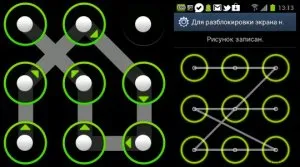
Szóval, hogyan kell kinyitni a tablettát?

Miután elolvasta a cikket, hogy a végén, akkor lesz egy szakértő a területen nem rosszabb, mint nekik. Továbbá, eljárásokat nyújtunk az szakemberek, amely feltárja a tablettát. - ez a folyamat ismerete szükséges számítógépes alapokat.
1. lehetőség: A legegyszerűbb módja
2. lehetőség: olyan módon régebbi Android készülékek

Egy másik módja, hogy távolítsa el a jelszót a tabletta egyes verziók Android. Meg kell várni, amíg az akkumulátor lemerül. Miután figyelmezteti az alacsony töltöttségi állapot - megy a „akkumulátor állapotát” menüben. Az alján van egy menüt fog választani, hogy mely beállítások - adatvédelem - visszaállítás.
4. lehetőség: „kill” minta, vagy a „szekrény”
Egy kis okos szó. Hozza létre saját minta a könyvtárban / DATA nevű GESTURE.KEY. Inkább ez a fájl felelős a zár képernyőn. Csak azt kell törölni, és az összes - a készülék fel van oldva. Ehhez szükséges:
- PC vagy laptop;
- USB-kábel;
- programot, hogy feltárja a tabletta ADB (swing);
- script adbBLOCK GEST (swing);
Letöltés program kell csomagolni, hogy a C meghajtó gyökérkönyvtárába Ugyanebben a könyvtárban el kell helyezni a forgatókönyvet. A program futtatásához, amire szükség van a parancssorban a parancs végrehajtásához ADB eszközök. A parancssor hivatkoznak az alábbiak szerint:
Windows 7: Start - Keresés - write cmd - (jelenik meg a keresés)
Windows XP: Start - Futtatás - írja cmd - Enter

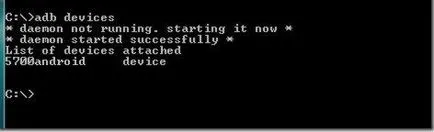
5. lehetőség: Ha a fenti nem segít
Hatás ugyanaz, némi módosításokat. Le kell tölteni egy kicsit más script - Gesture.keyRazblokII.bat, ami természetesen fel ugyanarra a helyre, és az előzőt. Elindítása után adja ki a következő parancsokat:
frissítés rendszer beállított értéke = 0, ahol a name = 'lock_pattern_autolock';
frissítés rendszer beállított értéke = 0, ahol a name = 'lockscreen.lockedoutpermanently';
.kilép
aDB újraindítás

Opció 7: firmware vagy törölje
És csak most használhatják a nehéz lehetőség, ha miután mindent megpróbáltak. Így törölje - Master Reset - vagy pereproshivat eszköz. de ez egy másik történet. Ehhez egy master reset, meg kell, hogy tartsa lenyomva a bekapcsoló gombot, otthon (ha van), és a hangerő, próbáljon ki egy másik lehetséges variáció szerint az eszköztől függően. Minden esetben meg fogja találni magát a szolgáltatás menüben van egy olyan pont, ahol a Wipe felhasználói adat / Gyári beállítások visszaállítása. Természetesen az adatok és a memória, és mind-mind-mind nem lesznek mentve.
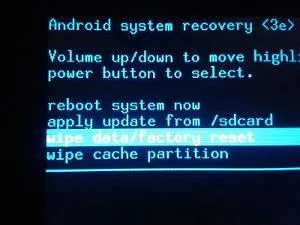
Hogy kiegészítse az összkép, akkor válaszoljon a gyakori kérdés: hogyan kell kinyitni a kínai tablet? Az a tény, hogy a tabletta feloldása, a legtöbb esetben - ezek kapcsolatos kérdések az operációs rendszer. Tehát a nagy különbség a kínai, az amerikai és a koreai készülék - nincs. Minden hatás ugyanaz valamennyi lemez.
„Hello. Ha a tabletta nem csatlakozik a billentyűzetet, hogy végrehajtunk, hogy állítsa vissza a paramétereket, akkor kell használni a virtuális billentyűzetet. A Windows bejelentkezési képernyő, válassza ki a” hozzáférhetőség „a bal alsó sarokban, majd válassza ki a” Screen Keyboard”.
Csatlakoztassa a tablet a tápegységet az akkumulátor a frissítés során nem merült ki. Ezután végre néhány egyszerű lépésből áll:
1. A Windows bejelentkezési képernyő, válassza ki a „Power” ikon a jobb alsó sarokban.
3. Tartsa lenyomva a SHIFT billentyűt lenyomva válassza ki a „Reset” gombot.
4. Amikor a rendszer kéri, „Különben reset” megerősítést.
5. „Select Action” képernyő jelenik meg újraindítás után a tablettát.
6. Válassza ki a „Diagnosztikai \ A zvrat a számítógépet az eredeti állapotába.”
7. A tabletta újraindul - előkészület kisülés.
8. A „vissza a számítógépet az eredeti állapotába”, kattintson a „Tovább” gombra.
9. Válassza ki a „teljesen tiszta a lemezt.”
10. Válassza ki a "Reset". A tabletta újraindul. Ezzel egy időben a visszaállítási folyamat megy végbe (ez több percig is eltarthat).